Fontos: Amint azt 2022 júliusában bejelentették, a FindTime bővítményt hamarosan lecseréljük a Szavazás ütemezése natív funkcióként az Outlookban. További részleteket itt talál.
A FindTime-szervező irányítópultja lehetővé teszi, hogy a szervezők egyetlen helyen tekintsék meg az összes általuk létrehozott szavazást, kezeljék a szavazásaikat, és módosítsák az új szavazások alapértelmezett beállításait.
A szervező irányítópultjának elérése
Kétféleképpen érheti el a szervező irányítópultját:
-
Ha 2020. 03. 11. előtt hozott létre szavazásokat, kérjük, lépjen az irányítópultra a https://findtime.microsoft.com/UserDashboard.
-
Ha 2020. 03. 11. után hozott létre szavazásokat, kérjük, lépjen az irányítópultra a https://outlook.office365.com/findtime/dashboard.
Szavazások kezelése a szervező irányítópultján
Az összes FindTime-lekérdezés megjelenik az irányítópulton.
A szavazások megnyitása alapértelmezés szerint megjelenik. Lépjen a Befejezve vagy a Megszakítva elemre a korábbi szavazások eléréséhez.

A szavazásoknak 4 lehetséges állapota van:
-
Nyílt szavazások : Egy aktuális szavazás, amely továbbra is elérhető a szavazáshoz.
-
Kész : Ütemezett szavazás.
-
Megszakítva : Egy szavazás, amelyet megszakított.
-
Törölt: A törölt szavazások nem érhetők el az irányítópulton. Ezek olyan lekérdezések, amelyeket ön vagy a FindTime törölt, mert nem lettek elküldve.
Szavazások szerkesztése a szervező irányítópultján
Megnyitott szavazás szerkesztése:
-
Válassza a Részletek szerkesztése lehetőséget.
-
Módosítsa a részleteket.
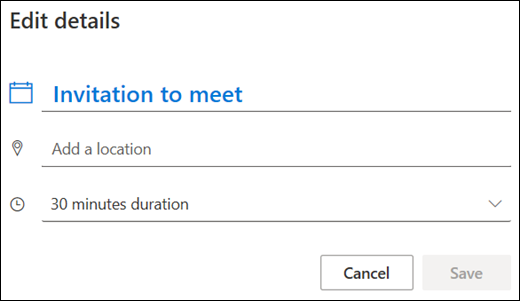
Megjegyzés: Ha a korábbinál hosszabb időtartamot választ, előfordulhat, hogy a résztvevők nem lesznek elérhetők a meghosszabbított időtartamra, és a meglévő szavazatok már nem lesznek megbízhatók.
Szavazások megszakítása a szervező irányítópultján
Nyitott szavazás megszakítása:
-
Válassza a Szavazás megszakítása lehetőséget a Megfelelő szavazás mellett a Megnyitás lapon, majd válassza az Igen lehetőséget, amikor a lekérdezés megerősítést kér, hogy meg szeretné-e szakítani.
Ha megszakít egy szavazási tevékenységet, a következőt függeszti fel:
-
Az értekezletet már nem lehet manuálisan vagy automatikus ütemezéssel ütemezni.
-
A szavazás már nem érhető el, de a szavazóoldal továbbra is megtekinthető. A műveletek szürkítve jelennek meg, és nem érhetők el.
Ha nem szeretné, hogy a résztvevők hozzáférjenek a szavazóoldalhoz, törölje a szavazást a Megszakítva lapon.
Szavazások törlése a szervező irányítópultján
Befejezett vagy megszakított szavazás törlése:
-
Lépjen a Befejezve vagy a Mégse lapra.
-
Válassza a Törlés lehetőséget.

Szervező beállításai
A szervező beállításai alapértelmezés szerint minden ön által létrehozott szavazásra érvényesek. A beállítások módosítása csak a jövőbeli szavazásokra vonatkozik. A jelenlegi szavazásokra nincs hatással.
A szervező beállításainak elérése:
-
Válassza az Alapértelmezett szavazási beállítások lehetőséget a táblázat jobb felső sarkában.
A beállítások szerkesztése:
-
Adjon meg új értéket, vagy válasszon más beállításokat a Beállítások területen. Ezek a beállítások alapértelmezés szerint az értekezletek ütemezésekor használatosak.
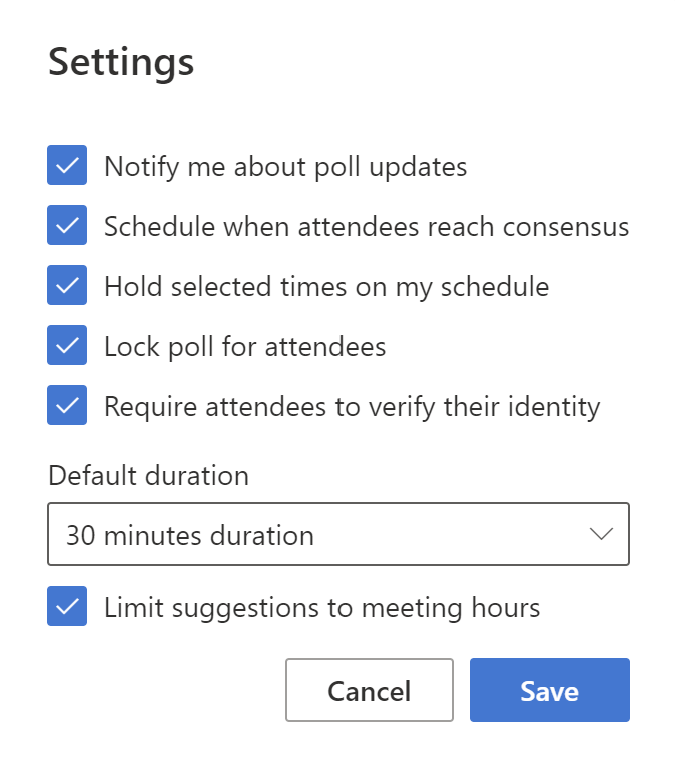
-
Értesítést kérek a szavazások frissítéseiről: Minden alkalommal e-mailt kap, amikor egy résztvevő szavaz. Az üzenet tartalmazza a szavazás aktuális állapotát és az ütemezés lehetőségét.
-
Ütemezés, amikor a résztvevők konszenzusra jutnak: A naptáresemény automatikusan ütemezve lesz, ha az összes szükséges résztvevő egy adott időpont mellett szavazott. Ha több lehetőség is elérhető, a legkorábbi lehetőség lesz ütemezve.
-
Kijelölt időpontok megtartása az ütemezésem szerint: Ezzel feltételes találkozót ad a naptárhoz a szavazásban javasolt minden egyes beállításhoz. A visszatartások az értekezlet ütemezésekor vagy a szavazás megszakításakor törlődnek.
-
Szavazás zárolása a résztvevők számára: A résztvevők nem javasolhatnak új időpontokat, és nem szerkeszthetik a többi résztvevőt.
-
Résztvevők személyazonosságának igazolása: A névtelen szavazás megakadályozása érdekében a résztvevőknek a szavazás előtt hitelesíteniük kell magukat.
-
Az értekezlet alapértelmezett időtartama: Válassza ki az értekezlet alapértelmezett hosszát.
-
Javaslatok korlátozása értekezleti órákra: Csak a szokásos munkaidőn belüli időjavaslatok engedélyezése.
-










